Uzticama aizsardzība, kā operētājsistēmā Windows 10 ievietojiet paroli mapē un šifrējiet saturu?

- 3076
- 917
- Juan Beer
Dabā nav nevienas personas, kurai nebūtu noslēpumu. Bet ne visu svarīgo informāciju var saglabāt manā galvā. Personālā datora cietajā diskā ir ērti saglabāt videoklipus, audio ierakstus, fotoattēlus vai teksta failus ar konfidenciālu saturu. Ja pastāv bailes, ka neatļautas personas var pārņemt personas datus - vislabāk ir nodrošināt viņu uzticamu aizsardzību. Lai to izdarītu, vienkārši iestatiet paroli ieejai sistēmā. Bet, kad vēl vairāki cilvēki izmanto datoru, viņiem nebūs grūti ievadīt sistēmu, dodieties uz pareizo mapi un skatiet slepenos failus. Šādos gadījumos ir nepieciešams instalēt paroli mapē.

Jaunākās un iepriekš izstrādātās operētājsistēmas no Microsoft nav piešķirtas ar iebūvētu paroles instalēšanas funkciju. Tas ir, jūs nevarat nospiest labo daļu no noklikšķiniet uz kataloga un atlasīt vēlamo opciju. Jūs varat paslēpt atsevišķus failus vai veselas grupas no veida, tomēr pieredzējušam lietotājam būs nepieciešama burtiski viena minūte, lai atgrieztu viņu redzamību. Mēs steidzamies nomierināt: šodien ir zināmi vairāki efektīvi veidi, kā nodrošināt personīgās un darba informācijas aizsardzību, izmantojot trešās daļas lietojumprogrammas. Šajā rakstā mēs jums pateiksim, kā ievietot paroli mapē un šifrēt tās saturu operētājsistēmā Windows 10.
Apmierināts
- Instalējiet paroli mapē, izmantojot Winrar
- Mēs ievietojam paroli mapē operētājsistēmā Windows 10
- Parole mapē operētājsistēmā Windows 10, izmantojot skriptu
Instalējiet paroli mapē, izmantojot Winrar
Ir grūti iedomāties aktīvu personālā datora lietotāju bez instalēta Winrar arhivera. Programmas unikalitāte ir tās daudzpusība. Lietderības galvenais uzdevums ir izpakot, iesniegt arhivēšanu, bet Winrar funkcionalitāte nav ierobežota ar to. Izmantojot nelielu lietojumprogrammu, jūs varat atvērt tādus formātus kā 7z, ISO, Ace un daudzi citi, bet pats galvenais - tas nodrošina šifrēšanas funkciju, lai nodrošinātu drošību. Ja jūsu dators vēl nav instalēts datorā, nezaudējiet laiku. Jūs varat sniegt datus ar arhīvu tikai par dažiem klikšķiem.
Mapē, kas būtu jānoņem, noklikšķiniet uz pogas Pareizā pele un atlasiet opciju "Pievienot arhīvam… ", angļu versijā"Pievienot arhīvam .. "

Atvērs logs “Arhīva vārds un parametri”, kur jūs varat “atskaņot” ar iestatījumiem, iestatīt nepieciešamo arhīva nosaukumu un pats galvenais - iestatīt piekļuves kodu. Noklikšķiniet uz pogas "Instalēt paroli ..." un pārejiet uz šifrēšanas procesa galveno daļu.

Atvērs vēl viens mazs logs, kurā attiecīgajā rindā ir jāievada iepriekš sagatavots PIN kods un jāpārbauda kods otrajā rindā verifikācijai. Atcerieties, ka parolei nevajadzētu būt pārāk vienkāršai. Pretējā gadījumā informēta persona viņu ātri atlasīs. Kad viss ir gatavs, noklikšķiniet uz "OK", gan pirmajā, gan otrajā logā.

Tā rezultātā mēs saņēmām mīkstinātu mapi ar saturu. Trešā persona varēs apskatīt arhīva saturu, bet kas ir mūsu drošības mapē, kurā ir teksta fails "datu bāze". Jo, atverot datu bāzi.TXT parādās nākamajā logā.

Aizsardzības forma lūgs zinātkāri lietotāju ievadīt izveidoto paroli, un viņam nebūs citas izvēles kā atkāpties. Kā redzat, mēs nodrošinājām informācijas konfidencialitāti, bet ne šifrējām faila nosaukumu. Un Winrar tiks galā ar šo uzdevumu. Lai to izdarītu, pat sākumā, kad mēs ievadām koda nosaukumu, jums vajadzētu iestatīt izvēles rūtiņu pretī opcijas "Kriptu failiem".

Šajā gadījumā, mēģinot atvērt "drošības" arhīvu, nekavējoties parādīsies aizsardzības veids, bez iespējas apskatīt iekšējo failu nosaukumu.

Šifrēšanas priekšrocības un paroles instalēšana mapē, izmantojot Winrar, ir acīmredzamas - vienkāršība un vieglums. Šai metodei ir nelieli trūkumi, iespējams, vissvarīgākā - neērtības, ja mape sver pārāk daudz, un jums ar to pastāvīgi jāstrādā.
Mēs ievietojam paroli mapē operētājsistēmā Windows 10
Tīklā ir ievērojams skaits programmu paroles un satura šifrēšanas instalēšanai. Gudrās mapes Hider utilīta ir pelnījusi īpašu uzmanību. Tas ir bez maksas un aizņem apmēram 11 megabaitus brīvas vietas cietajā diskā. Gudra mapes Hider priekšrocības ir pilnīgi krievu valodas interfeiss, saprotama un atsaucīga funkcionalitāte. Programma ir vērsta tikai uz personas datu aizsardzību, un tai pati nav nevienas citas iespējas. Tātad, lejupielādējiet Wise Mape Hider no izstrādātāja oficiālās vietnes, instalējiet utilītu datorā un palaižot. Tūlīt pēc palaišanas programma demonstrē savu nopietno noskaņu: pirmajā ekrānā jums būs jāievieš galvenā nosacīta nosacīta, lai aizsargātu pašu lietojumprogrammu. Tad jūs varat turpināt pilnībā izmantot. Noslaukiet ar kreiso peles pogu Mūsu mape uz Wise Mape Hider logu.
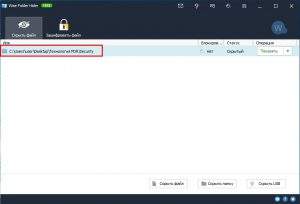
Jūs pamanīsit, ka katalogs ir pazudis no vispārējās piekļuves un tagad ir pieejams tikai caur pieteikumu. Atliek noklikšķināt netālu no "Show" uz nelielas bultiņas un atlasīt "Instalēt paroli".
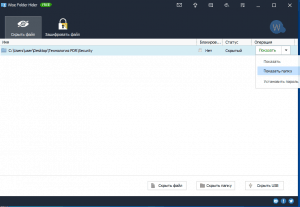
Norādiet šifrētu izteiksmi un noklikšķiniet uz "Labi". Turpmāk mape ir pilnībā aizsargāta.
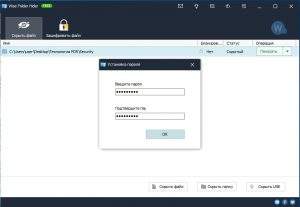
Daudzas citas programmas darbojas pēc tā paša principa. Kā cienīgas alternatīvas gudras mapes hider. Tie visi ir vienkārši, bet ārkārtīgi uzticami un efektīvi. Personālā datora iesācēju lietotājam nebūs grūti, pamatojoties uz programmu darbības principu programmu darbības principā.
Parole mapē operētājsistēmā Windows 10, izmantojot skriptu
Vēl viens vienkāršs veids, kā iesaiņot mapi tiem, kuri nevēlas neko lejupielādēt datorā. Viss, kas nepieciešams, ir izveidot teksta failu objektā, kas ir mape ar personisku informāciju. Tukšajā reģionā nospiediet pogu Pareizā pele un atlasiet opciju “Izveidot” un pēc tam “teksta dokuments”. Jūs varat dot viņam vārdu, bet kopumā nosaukumam nav nozīmes procesā un gala rezultātam.
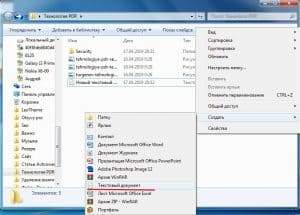
Pēc tam atveriet izveidoto failu un ievietojiet tajā gatavu skriptu.
CLS
@Echo izslēgts
Nosaukuma mapes skapītis
Ja pastāv "vadības panelis.21EC2020-3AEA-1069-A2DD-08002B30309D "GOTO atbloķēt
Ja nav skapīša GOTO MDLOCKER
: Apstiprināt
Echo, vai esat pārliecināts, ka vēlaties bloķēt mapi (Y/N)
set/p "cho =>"
Ja %cho %== y goto slēdzene
Ja %cho %== y goto slēdzene
Ja %cho %== n goto beigas
Ja %cho %== n goto beigas
Echo nederīga izvēle.
GOTO apstiprināt
:
Ren Locker "vadības panelis.21EC2020-3AEA-1069-A2DD-08002B30309D "
Atrib +h +s "vadības panelis.21EC2020-3AEA-1069-A2DD-08002B30309D "
Echo mape bloķēta
GOTO gals
: Atbloķēt
Echo ievadiet paroli, lai atbloķētu mapi
SET/P "Pass =>"
Ja ne %caurl
Atrib -g -s "vadības panelis.21EC2020-3AEA-1069-A2DD-08002B30309D "
Ren "vadības panelis.21EC2020-3AEA-1069-A2DD-08002B30309D "Locker
Echo mape veiksmīgi atbloķēta
GOTO gals
: Neizdodas
Echo nederīga parole
GOTO gals
: Mdlocker
MD skapītis
Echo Locker Creed veiksmīgi
GOTO gals
: Beigas
Šajā kodā jums jāatrod rinda "jūsu par-vārda solis", un tā vietā tā vietā Jūsu-PASSvārds-Here ieiet Tava parole. Starp citu, koda vārdu var saglabāt īpašā utilītā - paroļu pārvaldniekā.

Pēc tam noklikšķiniet uz taustiņu "Ctrl+Alt+S" kombinācijas, saglabājiet failu ar jebkuru nosaukumu, bet noteikti paplašiniet .Sikspārnis, mēs saglabāsim skriptu ar nosaukumu 1.Nūja. Veiksmīgu darbību rezultāts šajā posmā būs cita faila izskats.
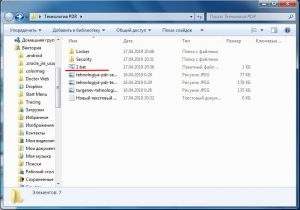
Peles startēšanas faila dubultklikts 1.Sikspārnis un pēc dažām sekundēm katalogā parādīsies jauna mape ar nosaukumu Locker. Šī ir mūsu "drošā", kurā mēs pievienosim visu svarīgo informāciju.
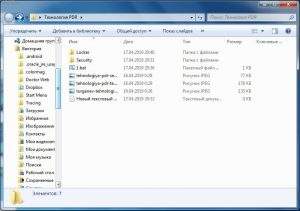
Mēs virzāmies uz skapīni visu, kas jāslēpj no ziņkārīgajām acīm. Tad mēs atkal sākam procesu 1.Nūja. Šoreiz sistēma neko neradīs, bet tikai atbilst lietotāja pieprasījumam, vai ir vērts bloķēt mapi. Mūsu uzdevums ir vienkārši ievadīt Y simbolu un nospiest taustiņu Enter.

Pēc šīm darbībām skapītis pazudīs ar visu saturu. Lai atgrieztu mapi, jums vienkārši jāsāk 1.Sikspārnis un ievadiet mūsu paroli.

No ziņkārīgiem sākotnējā/vidējā līmeņa lietotājiem šī mapes slēpšanas metode Windows 10 ir efektīva, taču šī aizsardzība maz ticams, ka tā pretosies pieredzējušam lietotājam. Lieta ir tāda, ka jebkurā brīdī jūs varat apskatīt faila saturu, kas palaiž izveidošanas procesu, slēpjot skapīti un "izvilkt" paroli no tā. Bet par to jums tiešām jābūt izveicīgam.
Ilgu laiku visi Windows lietotāji ir gaidījuši, kad Microsoft beidzot izlemj attīstīt tik vienkāršu, bet ārkārtīgi noderīgu funkciju kā mapju bloķēšana. Pagaidām tas nenotiek, un pat datora īpašnieki ar jaunāko operētājsistēmas versiju ir spiesti meklēt dažādus trikus. Visas trīs iepriekš minētās metodes paroles instalēšanai mapē un satura šifrēšana ir uzticama. Vislielāko efektivitāti var sasniegt apvienošanas gadījumā.
Mēs teicām, kā ievietot paroli mapē operētājsistēmā Windows 10 un šifrēt saturu. Mēs ceram, ka tagad jūsu personīgā informācija tiks pakļauta uzticamai aizsardzībai.
- « Kā lejupielādēt dziesmu vai albumu ar Yandex.Mūzika 5 darba metodes
- Dzīve bez maka, kāpēc jūsu viedtālrunis atbalsta NFC »

